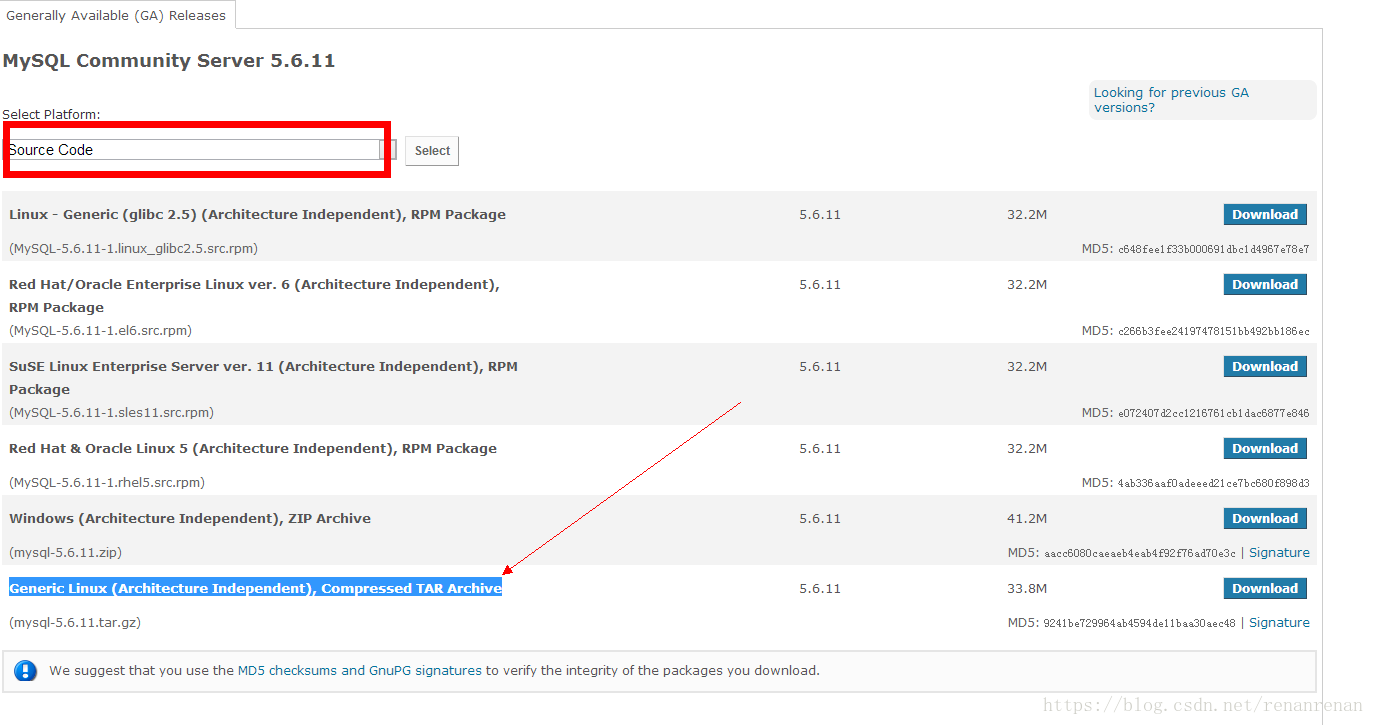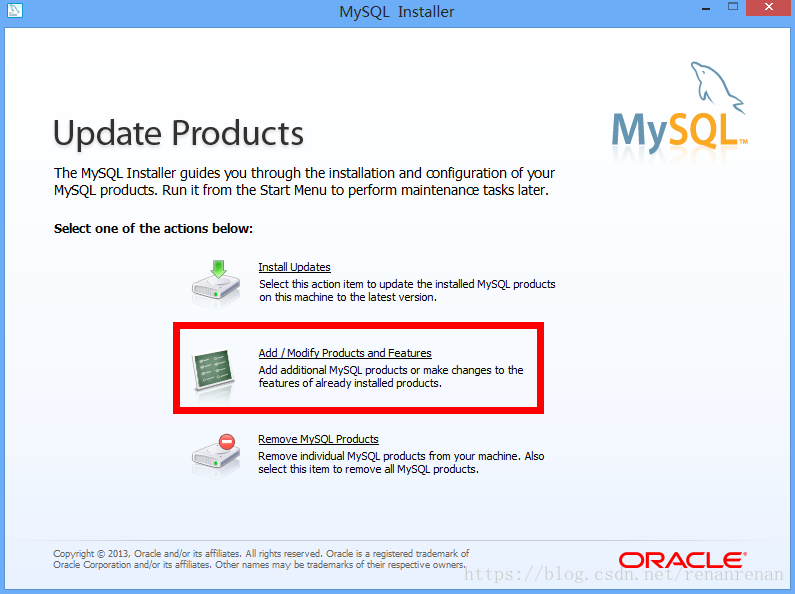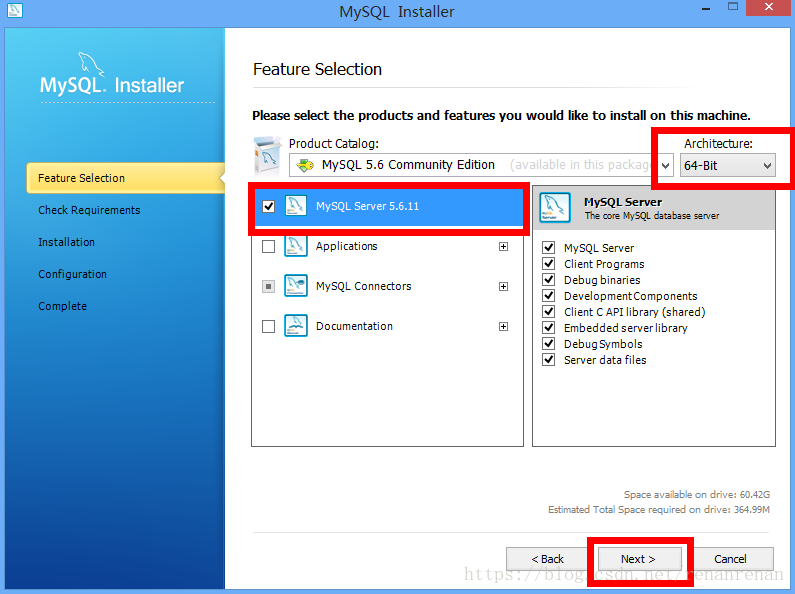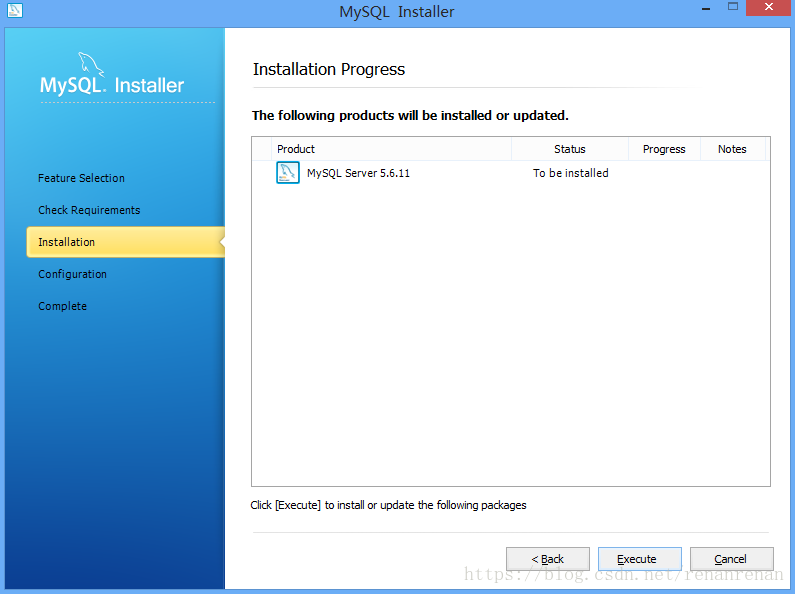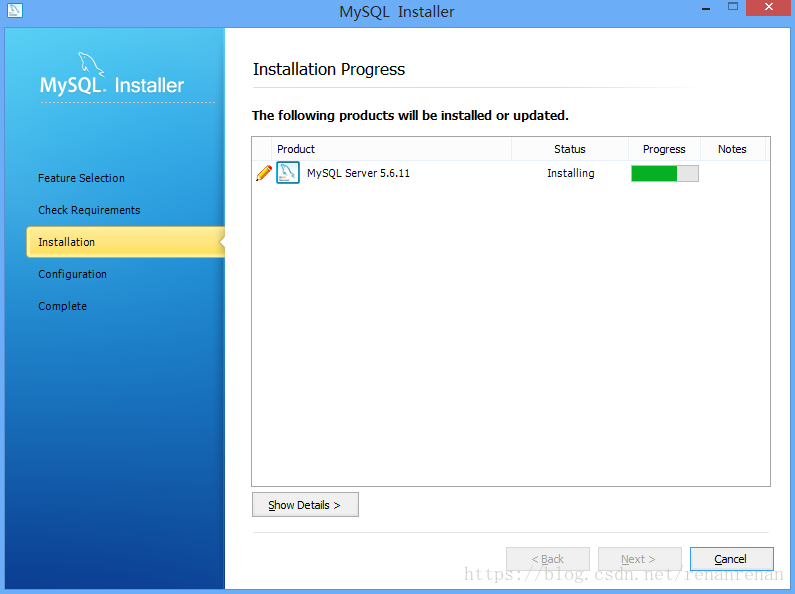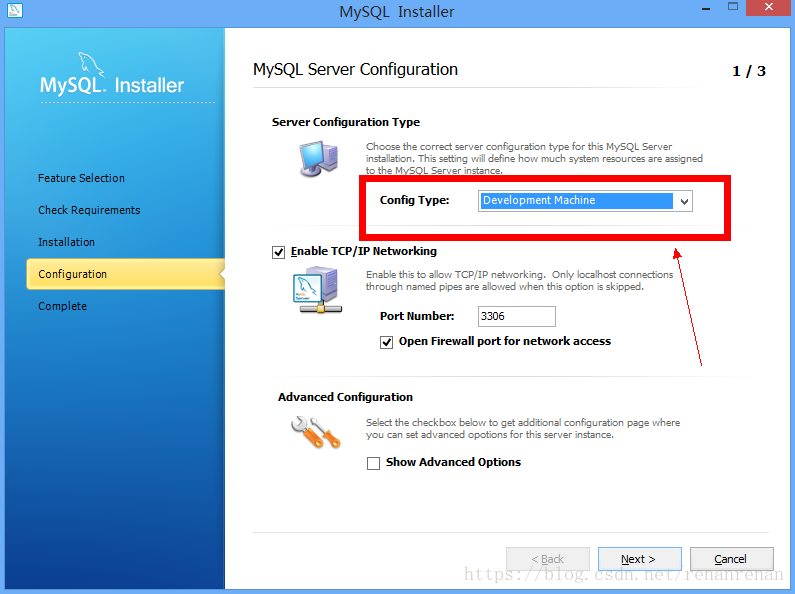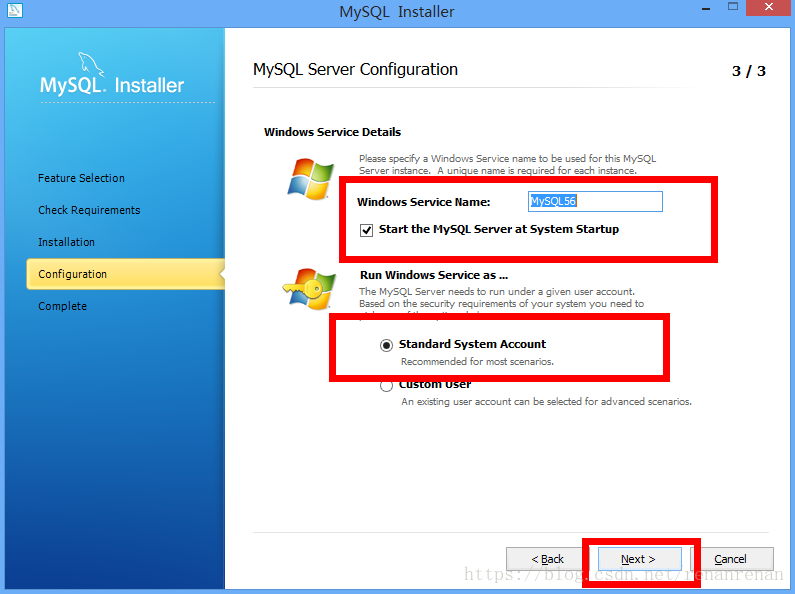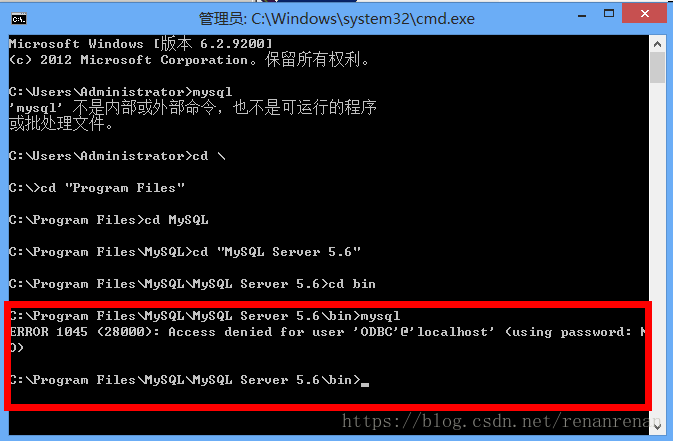Windows版Mysql5.6.11的安裝與配置教程
WINDOWS版下載地址:
LINUX下載地址:
原始碼安裝選擇“Source Code”下拉選單,在出來的列表裡選最後一個“Generic Linux (Architecture Independent), Compressed TAR Archive (mysql-5.6.11.tar.gz)”;
下面我們一起來做一下Mysql的Windows 安裝過程:
系統要求:
(二)、安裝步驟:
注1:安裝型別設定
Developer Default 預設安裝型別 Server only 僅作為伺服器 Client only
Full 完全安裝型別
Custom 使用者自定義安裝型別
Installation Path 應用程式安裝路徑 Data Path 資料庫資料檔案的路徑
注2:伺服器配置
1、Server Configuration Type
Config Type 下拉列表項用來配置當前伺服器的型別。選擇哪種伺服器將影響到MySQL Configuration Wizard(配置嚮導)對記憶體、硬碟和過程或使用的決策,可以選擇如下所示的
3種伺服器型別:
(1)Developer Machine(開發機器):該選項代表典型個人用桌面工作站。假定機器上執行著多個桌面應用程式。將
作為初學者,選擇“Developer Machine”(開發者機器)已經足夠了,這樣佔用系統的資源不會很多。
2、Enable TCP/IP Networking
左邊的複選框中可以啟用或禁用TCP/IP網路,並配置用來連線MySQL伺服器的埠號,預設情況啟用TCP/IP網路,預設埠為3306。要想更改訪問MySQL使用的埠,直接在文字輸入框中輸入新的埠號即可,但要保證新的埠號沒有被佔用。
最後我們需要設定一下登入的遠端許可權,要不有使用者名稱與密碼也無法通過IP訪問:
cd C:\Program Files\MySQL\MySQL Server 5.6\bin>
解決方法:
程式碼如下:
C:\Program Files\MySQL\MySQL Server 5.6\bin>mysql -u root -p
Enter password: ******
Welcome to the MySQL monitor. Commands end with ; or \g.
Your MySQL connection id is 28 to server version: 5.0.24a-community-nt
Type 'help;' or '\h' for help. Type '\c' to clear the buffer.
增加一下遠端登入的能力吧:
程式碼如下:
mysql>use mysql;
mysql> GRANT ALL PRIVILEGES ON *.* TO [email protected]"%" IDENTIFIED BY "root"; //為root新增遠端連線的能力
mysql> update user set Password = password('dsideal') where User='root'; //設定root使用者密碼
mysql> flush privileges;
mysql> exit